oppo手机怎么信息保护,随着信息技术的飞速发展,手机已成为我们生活中不可或缺的一部分,随之而来的个人信息泄露风险也日益增加。为了保护用户的个人隐私和信息安全,OPPO手机推出了一系列个人信息保护功能。通过这些功能,用户可以更好地控制自己的个人信息,防止被他人非法获取和滥用。本文将介绍OPPO手机个人信息保护功能的设置方法,帮助用户更好地保护自己的隐私。
OPPO手机个人信息保护功能设置方法
操作方法:
1.首先,我们打开手机,进入手机桌面,找到并点击打开【设置】,进入手机设置主界面;
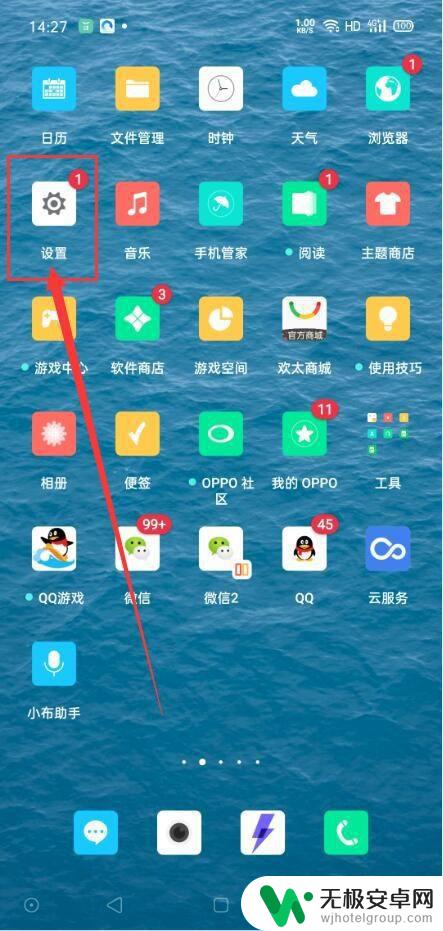
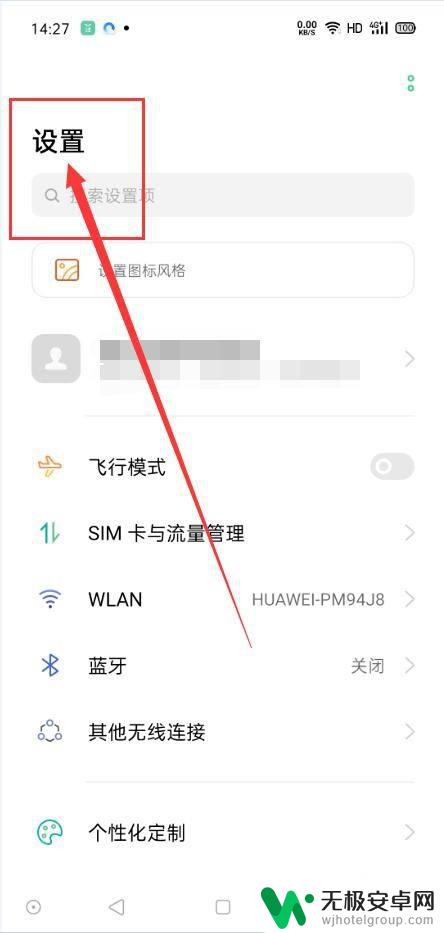
2.然后,在进入手机设置主界面后,我们找到并点击打开【安全】,进入安全设置界面;
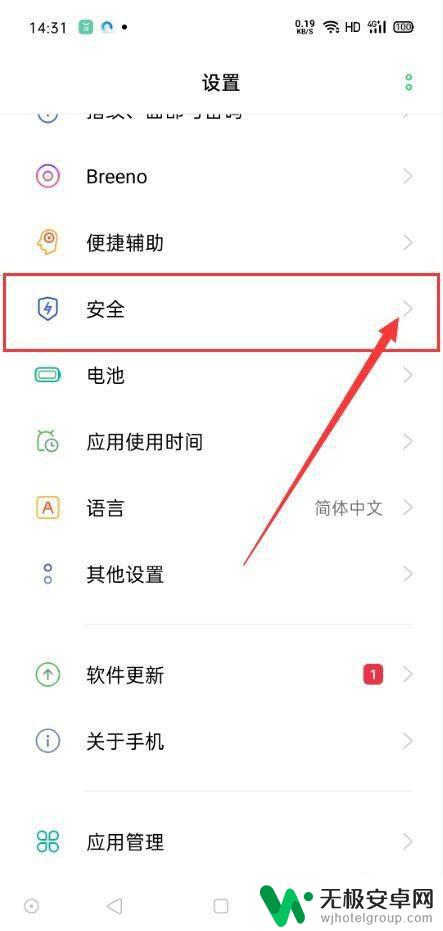
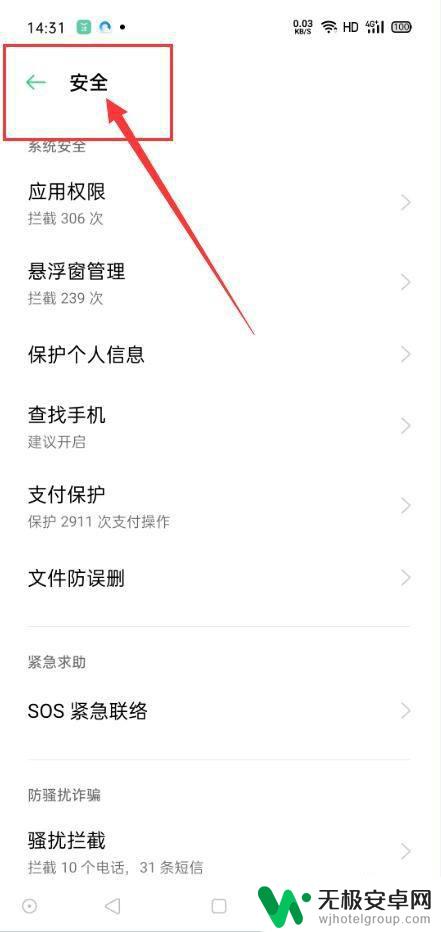
3.然后,在进入手机安全设置界面后,我们找到并点击打开【保护个人信息】,进入保护个人信息设置界面;
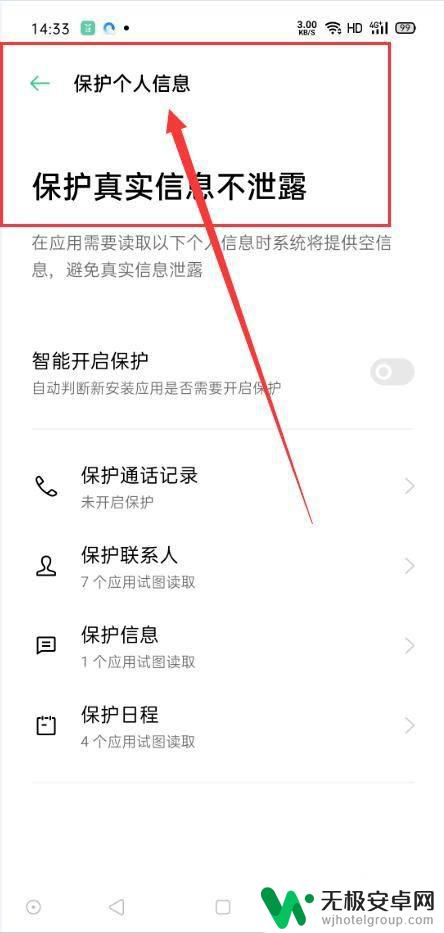
4.接下来,我们首先对通话记录进行保护。我们点击【保护通话记录】,进入保护通话记录界面,并点击开启我们想要保护的应用,并点击左上角的返回按钮,返回至保护个人信息设置界面;
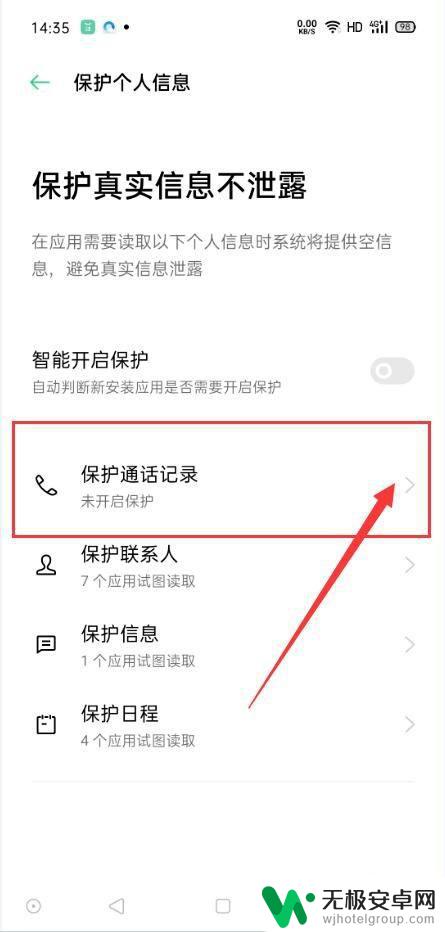
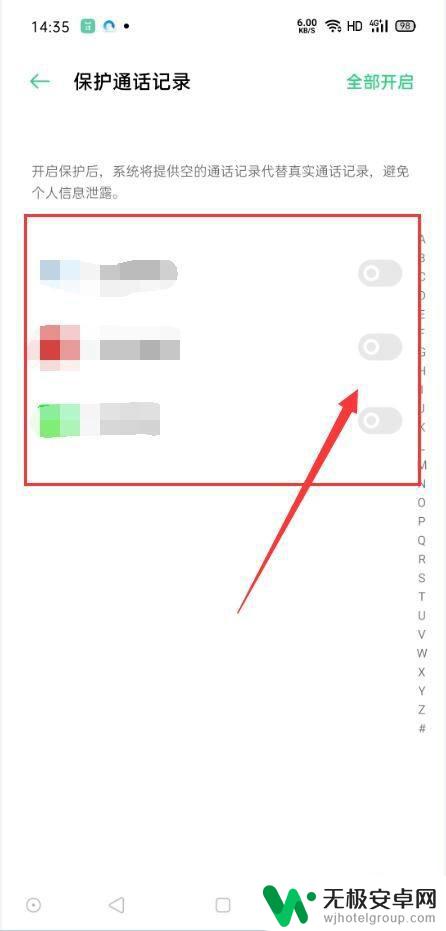
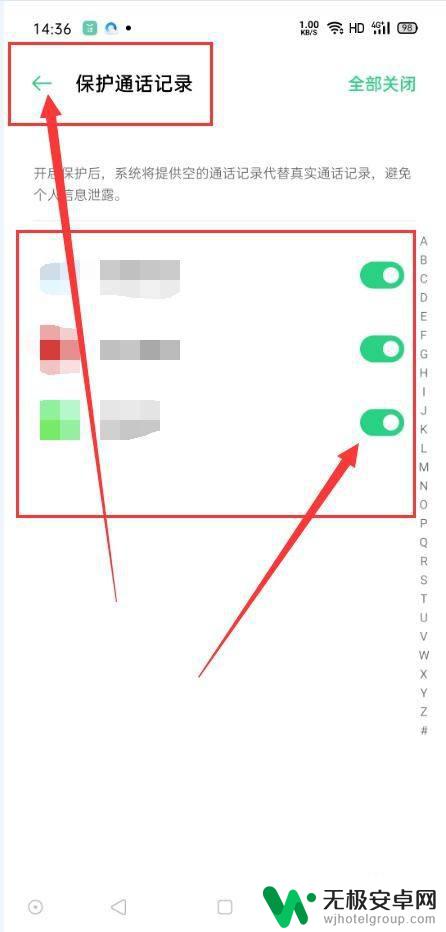
5.接下来,我们对联系人进行保护。我们点击【保护联系人】,进入保护联系人界面,并点击开启我们想要保护的应用,并点击左上角的返回按钮,返回至保护个人信息设置界面;
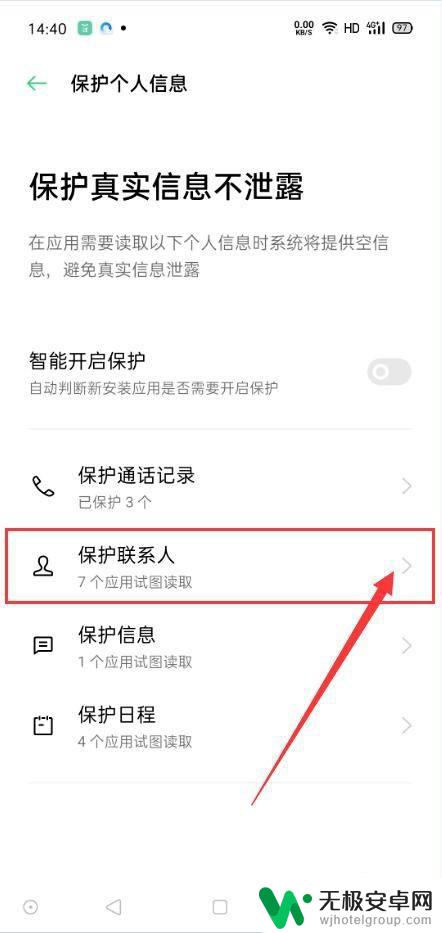
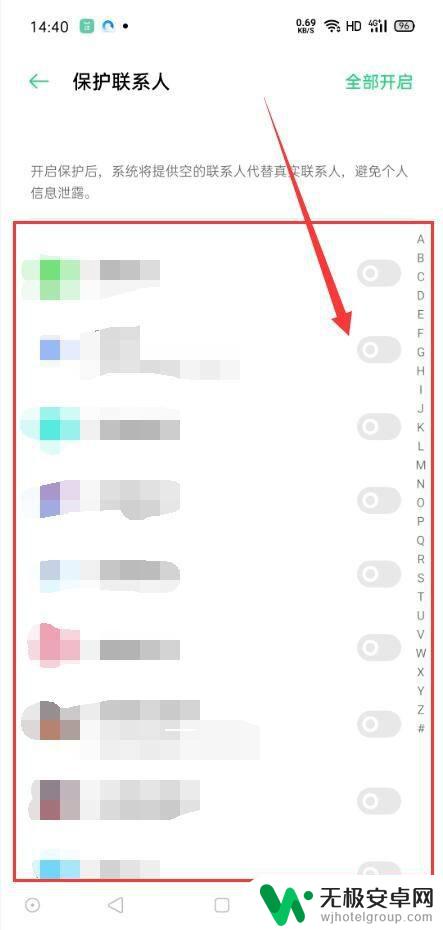
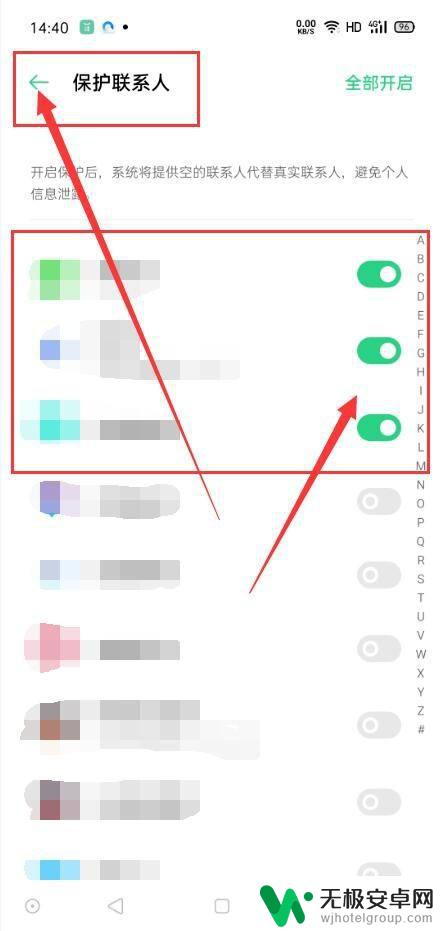
6.然后,我们对信息进行保护。我们点击【保护信息】,进入保护信息界面,并点击开启我们想要保护的应用,并点击左上角的返回按钮,返回至保护个人信息设置界面;
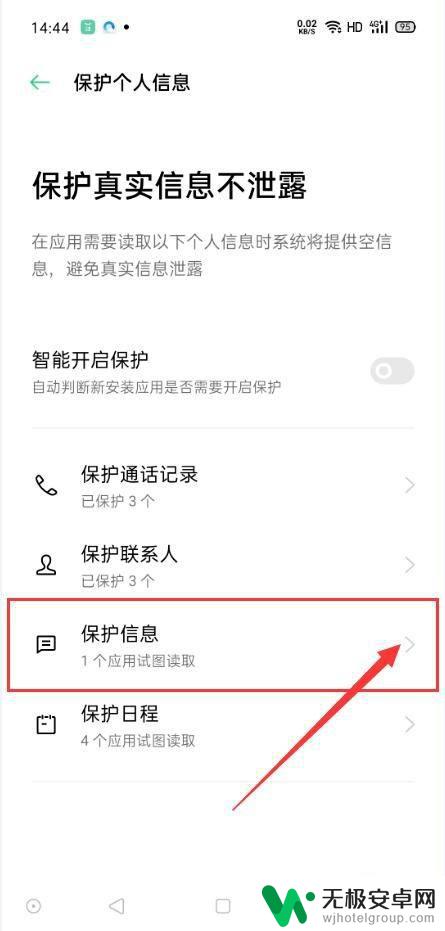
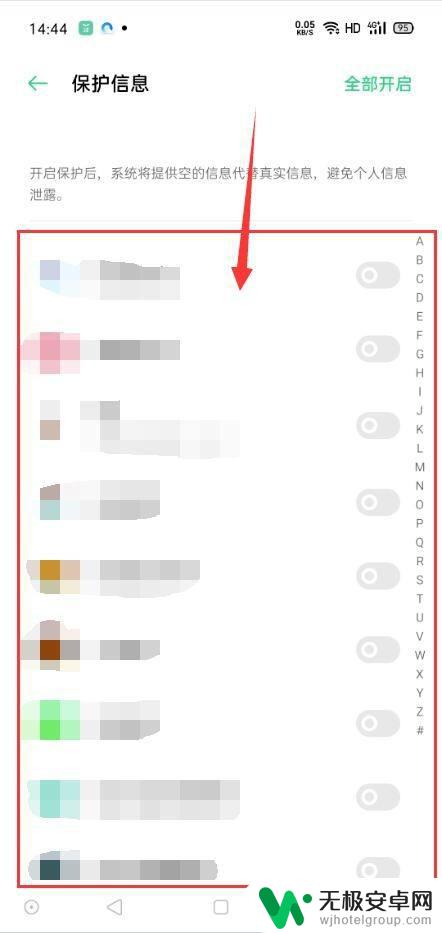
7.最后,我们对日程进行保护,我们点击【保护日程】,进入保护日程界面,并点击开启我们想要保护的应用,并点击左上角的返回按钮,返回至保护个人信息设置界面;

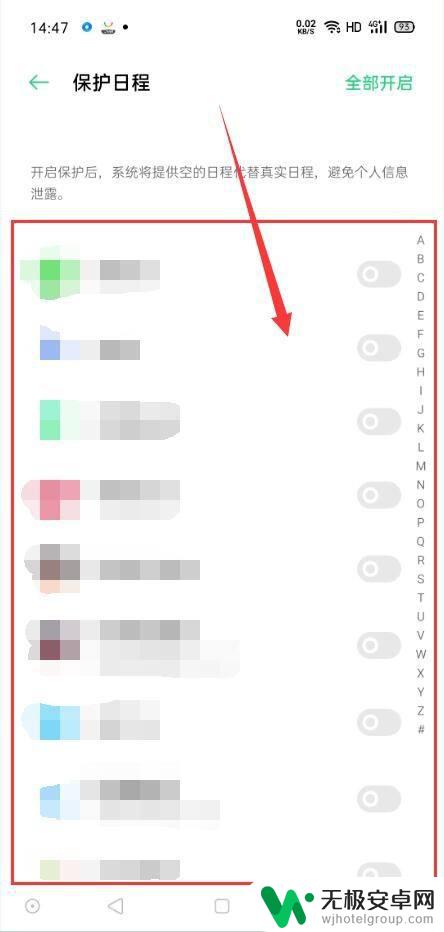
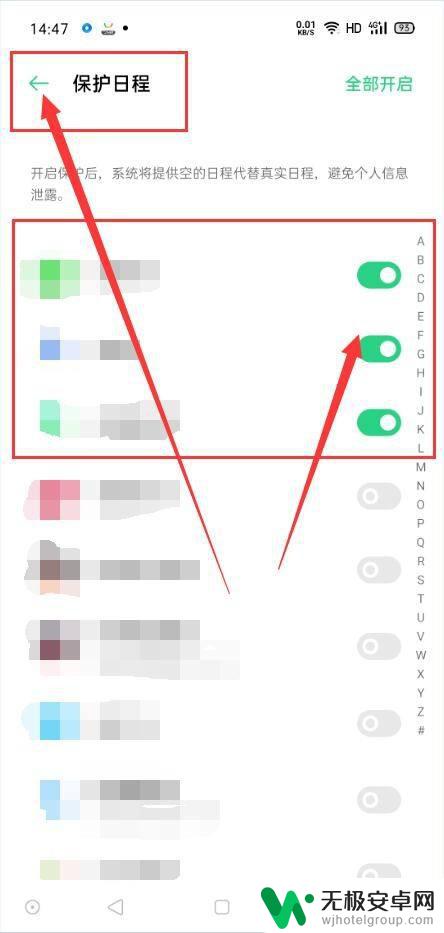
8.在返回至保护个人信息设置界面后,我们继续点击左上角的返回按钮,一直返回到手机桌面即可。
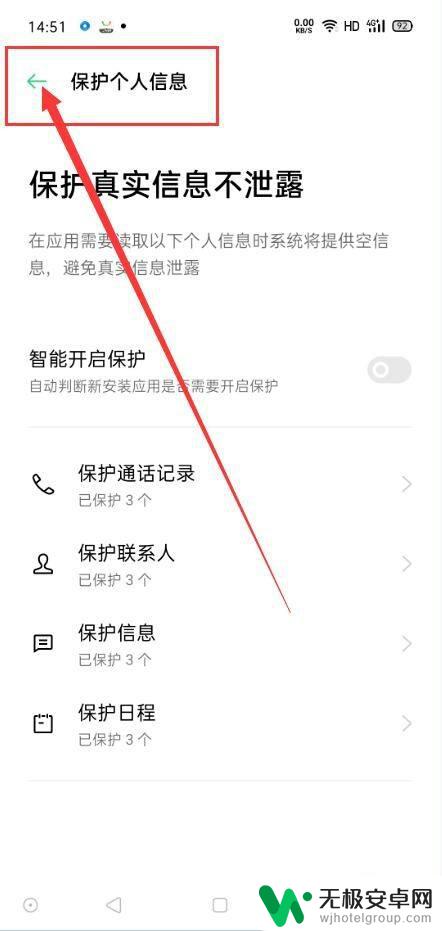
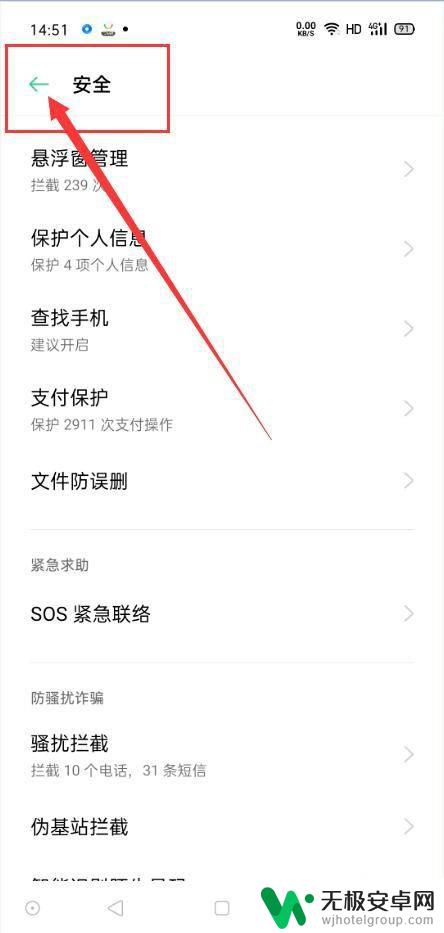
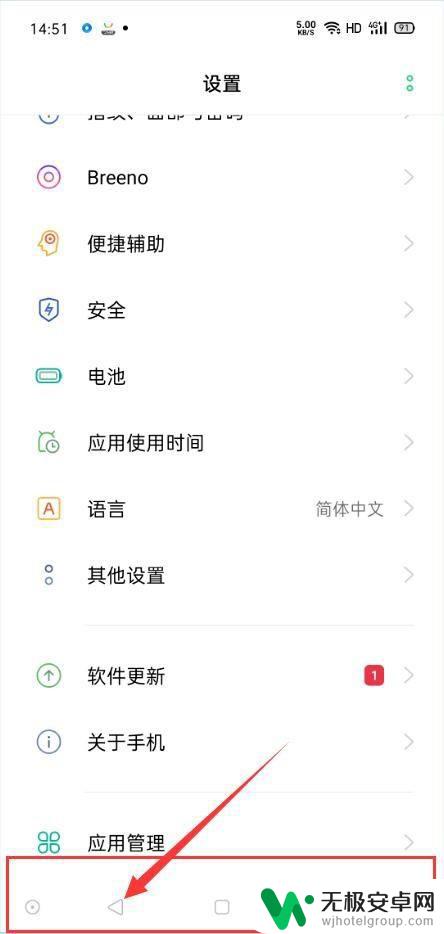
以上就是OPPO手机信息保护的全部内容,如果您有任何疑问,请参考小编提供的步骤进行操作,希望本文对您有所帮助。











